|
5604| 4
|
[教程] 利用树莓派,学习Python快乐之旅(1):点亮LED灯 |
|
“二月二,龙抬头”窗外阳光明媚,天地间流转着清新明朗的味道——1月28日自居家隔离以来,我只采购了两次食物,到单位去了一次便再也没有出门,这期间经历了打春、雨水,即使在室内也深觉春的气息近了,春天来了,这意味着我们要以更昂扬的斗志去面对新的工作,迎接新的挑战。所以这些日子以来,不管是编程课,还是心理辅导课,不管自己能听进多少,只要是课,我就跟随,“开卷”总会有益处吧。再加上学校关于网络课程如何开设的相关工作,可以说,隔离生活,我比以往正常的工作时间更辛苦,但今天不一样,尽管昨夜只睡了三个小时,我也满心欢喜,一方向是拜读《内蒙古教育》杂志社主编孙志毅老师的文章,对网络授课有了一个更清醒的认识,另一方面,今天网络报道全国24个省实现疫情“0”增长!曙光在即,心情也随之爽朗! 下午古德微树莓派的钉钉网络课程14:00如期开启,这一节邀请郎咸蒙老师给大家讲解《小孩子也可以学习的Python编程》,我很高兴,此前因为英语基础不好,没敢跟进其他Python编程,但我知道,光Scratch普及之后,作为信息技术老师,我们一定要掌握Python编程的。 郎老师讲解很细致,从程序入口开始讲起。 首先将树莓派与显示器相连,在系统界面中点击“开始”按钮,在弹出的菜单中选择“编程”,找到其中的“thonny python lde"软件,  双击打开 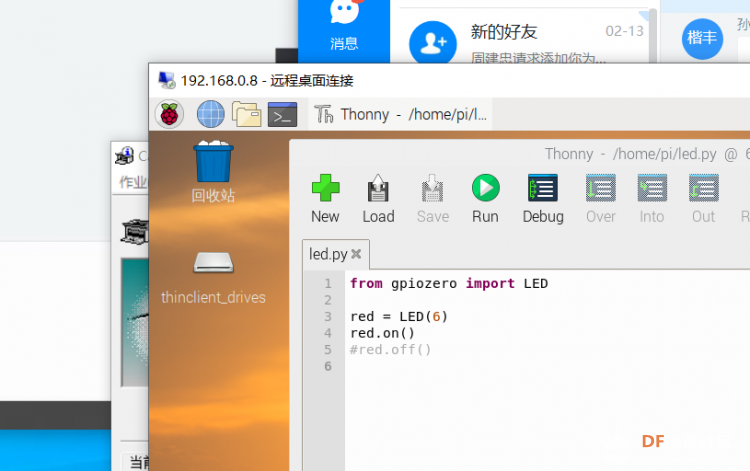 在编程区里输入指令,这里的语句我进行说明: From gpiozero import LED 这一句的意思是从”gpiozero"这个库文件中“import(调用,加载)”LED模块,若需要在程序中加入标注,可以用“#” red=LED(5)#GPIO 5 红灯接在5号通用端口 red.on#让红灯亮 这样,让5号通用端口上连接的红色LED灯的程序就写完了,要想运行,大家看下面窗口,在工具栏中有一个绿色的“Run",首次运行主弹出保存页面,这里和我们以往保存不同的是,输入文件名的地方在上面,录入文件名,在右下方单击保存(SAVE); 保存后,指定文件夹里会出现一个文件 ,此文件关闭后,我们可以通过”Load"(加载)打开。 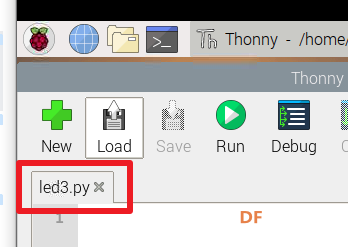 保存后的文件就可以运行了,如果程序有更改,再次运行时就自动保存了。  此后,郎老师又向前推进,呼吸灯、警示灯、求救灯 这里还有从不同的库文件里调动相应的指令:PWML TIME From time import sleep 从时间库里加载“暂停”模块 From signal import pause 从指示信号库里加载“从后台运行”模块; 其指令命令如下 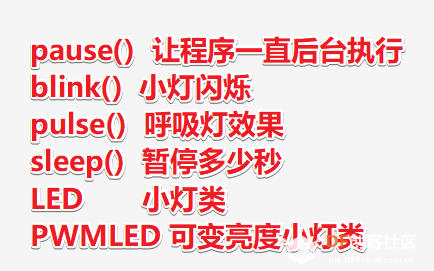 我们利用这些指令完成了4盏小灯的不同效果,程序如下 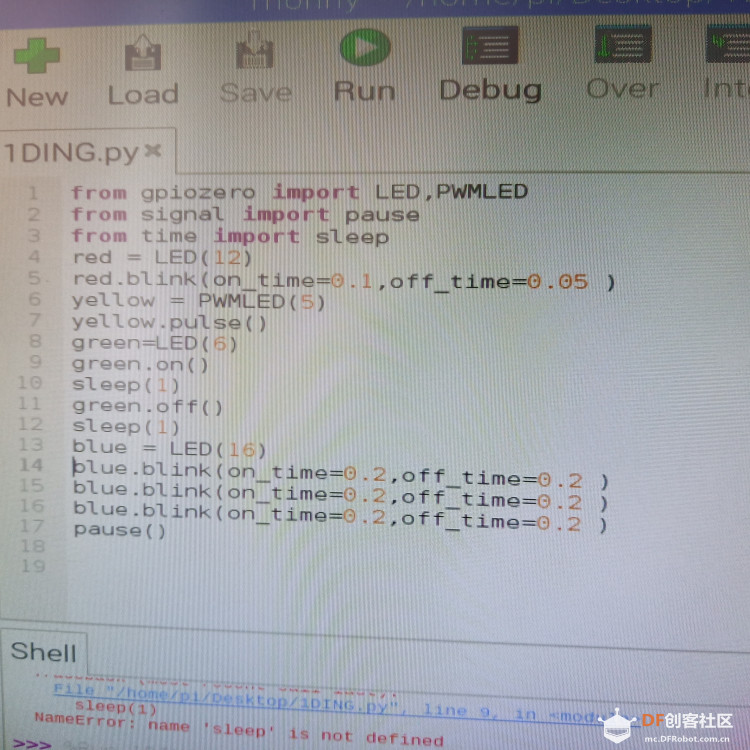 from gpiozero import LED, PWMLED from signal import pause from time import sleep red = LED(12) red.blink(on_time=0.1,off_time=0.05) yellow =PWMLED(5) yellow.pulse( ) green = LED (6) green.on() sleep(1) green.off() sleep(1) blue =LED(16) blue.blink(on_time=0.2,off_time=0.2) blue.blink(on_time=0.2,off_time=0.2) blue.blink(on_time=0.2,off_time=0.2) pause() 运行效果如下 在这个过程中呼吸灯PLUSE,报警灯、求救灯BLINK,都好理解,我卡在了普通灯的开与关上,后面通过微信联系郎老师,知道了“SLEEP"的含义,程序运行成功,心里特别开心,期望自己能够坚持跟进,掌握Python语言。让自己的未来,也如窗外,明媚、澄澈。 |
 沪公网安备31011502402448
沪公网安备31011502402448© 2013-2026 Comsenz Inc. Powered by Discuz! X3.4 Licensed